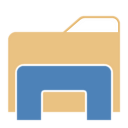So aktivieren Sie Startmenü-Badges in Windows 11 Build 25227
Mit dem kürzlich veröffentlichten Build 25227 kündigte Microsoft ein neues mysteriöses Feature für Windows 11 an – Startmenü-Badges. Laut Microsoft erinnern sie den Benutzer an diese oder jene wichtige Aktion. Es wird ein kleines orangefarbenes Punkt-Überlagerungssymbol über dem Benutzerprofil und ein zusätzliches Element (e) im Menü geben.
Werbung
In typisch moderner Weise hat Microsoft diese neue Funktion einer kleinen ausgewählten Gruppe von Insidern zur Verfügung gestellt. Es besteht also eine geringe Chance, dass Sie es nach der Installation von Windows 11 Build 25227 haben.
Glücklicherweise haben Enthusiasten herausgefunden, wie sie diese neue Funktion aktivieren können. Dies kann mit Hilfe der Open-Source-ViveTool-App erfolgen. Hier ist ein Screenshot, wie es in Aktion aussehen könnte:

Wenn Sie daran interessiert sind, es auszuprobieren, gehen Sie wie folgt vor, um die Funktion Startmenü-Badges zu aktivieren.
Aktivieren Sie Startmenü-Badges in Windows 11
- Laden Sie VivetTool von der Projektseite herunterauf GitHub.
- Entpacken Sie das heruntergeladene Archiv in den Ordner c:\vivetool, sodass Sie den Pfad c:\vivetool\vivetool.exe haben.

- Klicken Sie nun mit der rechten Maustaste auf das Start-Symbol in der Taskleiste (oder drücken Sie Gewinnen + X) und auswählen Terminal (Administrator).

- Geben Sie schließlich den folgenden Befehl in einer PowerShell- oder Eingabeaufforderungsregisterkarte ein und drücken Sie Eingeben:
c:\vivetool\vivetool /enable /id: 36435151.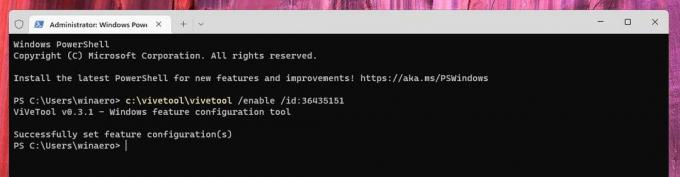
- Starten Sie das Betriebssystem neu, um die Änderung zu übernehmen.
Du bist fertig.
Sobald Windows 11 einen Grund hat, Ihre Aufmerksamkeit auf eine Wartungsaufgabe zu lenken, sehen Sie den orangefarbenen Punkt über Ihrem Profilsymbol und zusätzliche Aktionen im Profilmenü.
Beachten Sie jedoch, dass es keine Möglichkeit gibt, dieses neue Verhalten manuell auszulösen. Nachdem Sie die Funktion mit ViveTool aktiviert haben, sehen Sie das Abzeichen nicht sofort, wenn das Betriebssystem Sie an nichts erinnert.
Schließlich ist der Undo-Befehl für das Feature
c:\vivetool\vivetool /disable /id: 36435151
Vergessen Sie nicht, es als Administrator auszuführen und das Betriebssystem neu zu starten, um die Änderung zu übernehmen.
über PhantomOfEarth
Wenn Ihnen dieser Artikel gefällt, teilen Sie ihn bitte über die Schaltflächen unten. Es wird Ihnen nicht viel abverlangen, aber es wird uns helfen zu wachsen. Danke für deine Unterstützung!
Werbung